– 一步一步➡️如何离线使用谷歌地图
如何离线使用Google地图
打开应用程序 Google 地图.
确保您已连接到 Internet 在开始之前
点击搜索栏 在屏幕顶部。
离线搜索您感兴趣的地方.
点击位置信息 你想保存
选择“下载”或“离线下载”.
等待下载完成 所选区域的 地图。
下载后,您将能够离线访问地图 上网。
Q&A
有关如何离线使用 Google 地图的常见问题解答
如何下载地图以便在 Google 地图中离线使用?
1. 打开您设备上的 Google 地图应用程序。
2. 点击右上角的个人资料照片 。
3. 选择“离线地图”。
4. 按“选择您自己的地图”。
5. 输入您要下载的位置的名称,然后按“下载”。
独家内容 - 点击这里 如何删除信使如何访问 Google 地图中下载的离线地图?
1. 在您的设备上打开 Google 地图应用程序。
2. 点击右上角的个人资料照片。
3. 选择“离线地图”。
4. 选择您想要使用的地图,然后点击“使用离线地图”。
如何更新 Google 地图中的离线地图?
1. 在您的设备上打开 Google 地图应用程序。
2. 点击右上角的个人资料照片。
3. 选择“离线地图”。
4. 找到您要更新的地图,然后点击“更新”。
在 Google 地图上下载离线地图需要多长时间?
1. 这取决于您的互联网连接速度。
2. 时间可能会有所不同,但通常很快并且不会花很长时间。
3. 下载后,地图即可离线使用。
下载的地图在 Google 地图上占用多少空间?
1. 空间大小取决于您下载的地图的大小。
2. 地图通常会占用您设备上 40MB 到 200MB 的空间。
3. 下载地图前,您可以看到地图大小。
独家内容 - 点击这里 我如何知道我的 Windows 版本?
我可以在 Google 地图上获取离线路线导航吗?
1. 是的,如果您下载了区域地图,则可以离线获取路线导航。
2. 路线将存储在下载的地图上,无需互联网连接即可访问。
3. 确保您在断开互联网连接之前已下载了您想要遵循的路线的地图。
我可以在 Google 地图上离线搜索地点和商家吗?
1. 是的,如果您下载了区域地图,您可以离线搜索地点和商家。
2. 下载的地图上将提供搜索功能,您无需连接互联网即可查找附近的地点。
3. 在断开互联网连接之前,请确保您已下载了要搜索地点的区域的地图。
我可以在 Google 地图上保存当前的离线位置吗?
1. 是的,如果您下载了区域地图,您可以离线保存当前位置。
2. 下载的地图上将提供位置保存功能,您可以在没有互联网的情况下保存当前位置以供将来参考。
3. 在断开互联网连接之前,请确保您已下载所在区域的地图。
独家内容 - 点击这里 如何打开 .ABW 文件
在国外可以离线使用 Google 地图吗?
1. 是的,如果您在出行前下载了您计划前往的地区的地图,则可以在国外离线使用 Google 地图。
2. 请务必下载您计划访问的地区的地图,以便您出国后无需互联网连接即可访问这些地区。
3.下载的地图上将提供地点搜索和路线导航等功能。
离线使用 Google 地图有限制吗?
1. 离线使用 Google 地图的限制包括需要在没有互联网连接的情况下下载您想要使用的区域的地图。
2. 部分功能,例如实时路况更新和公共交通信息,将无法离线使用。
3. 请务必提前计划并下载必要的地图,以避免离线使用的限制。
塞巴斯蒂安维达尔我是 Sebastián Vidal,一位热衷于技术和 DIY 的计算机工程师。此外,我是 tecnobits.com,我在其中分享教程,以使每个人都更容易访问和理解技术。